
今天臉書突然推出了「虛擬替身」功能,這項功能可以像 Memoji 一樣,製作一個屬於自己的專屬人物像,而且還可以把這個人物當成 Facebook 貼圖使用,在留言、Messenger 私訊都可以使用。
這邊就教大家如何使用 Facebook 臉書的「虛擬替身」功能,還沒開啟的趕快去試試看吧!
臉書「虛擬替身」功能開啟教學
首先,這項功能只限於新版的 Facebook App,所以請先點此前往 App Store 或 Google Play 更新臉書 App。
更新 App 後,要開啟「虛擬替身」有三種方式:
- 搜尋「虛擬替身」並找到 Facebook 捷徑
- 找到有使用虛擬替身的朋友,並點下方的「試試看」
- 在留言區使用貼圖,可以看到開啟虛擬替身的按鈕
更簡單的方法,可點此前往筆者的 Facebook 直接套用虛擬替身效果。
在臉書頂端搜尋「虛擬替身」四個字,可以看到 Facebook 捷徑,點下去就可以開啟:
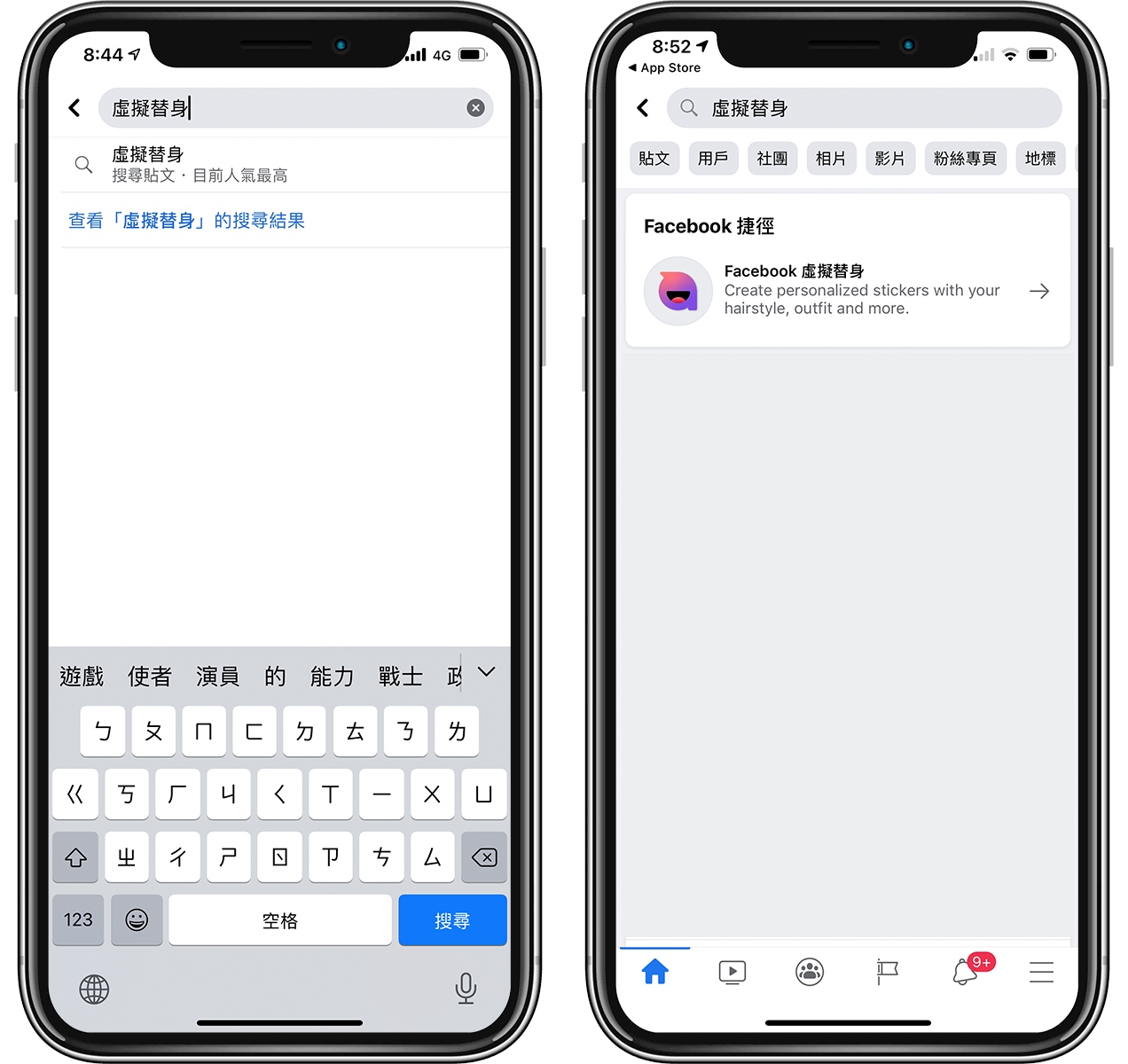
或者是看到有朋友使用虛擬替身的功能,下方也會有一個「試試看」的按鈕,按下去一樣可以開啟;如果沒看到按鈕,有可能是 Facebook App 太老舊的關係,前往更新即可。
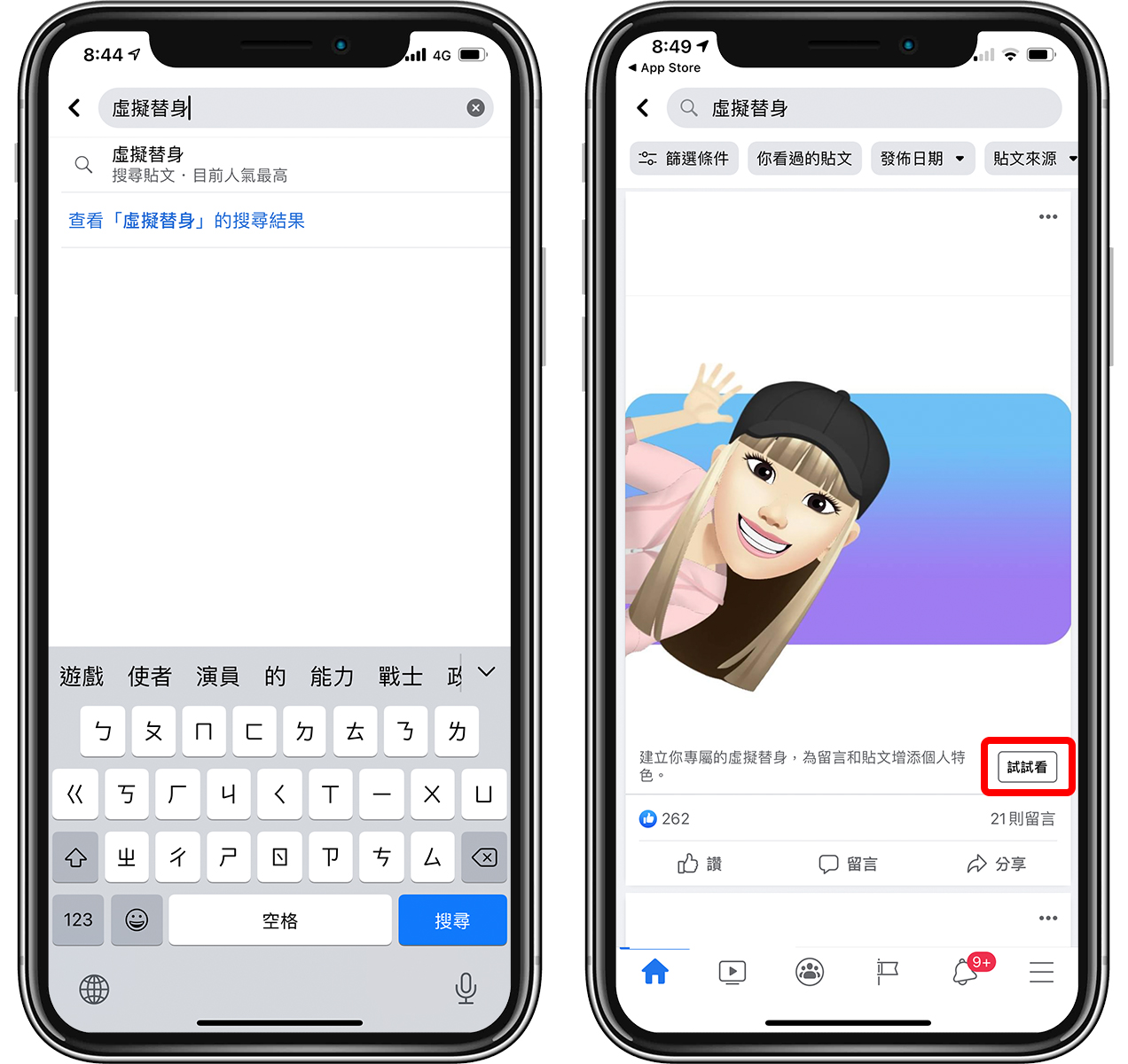
用臉書「虛擬替身」自訂一個虛擬人物
在臉書的「虛擬替身」中,你可以自訂膚色、眼睛、鼻子、配件、服裝等等,玩法跟 iOS 的 Memoji 有點像(但美感感覺差很多):
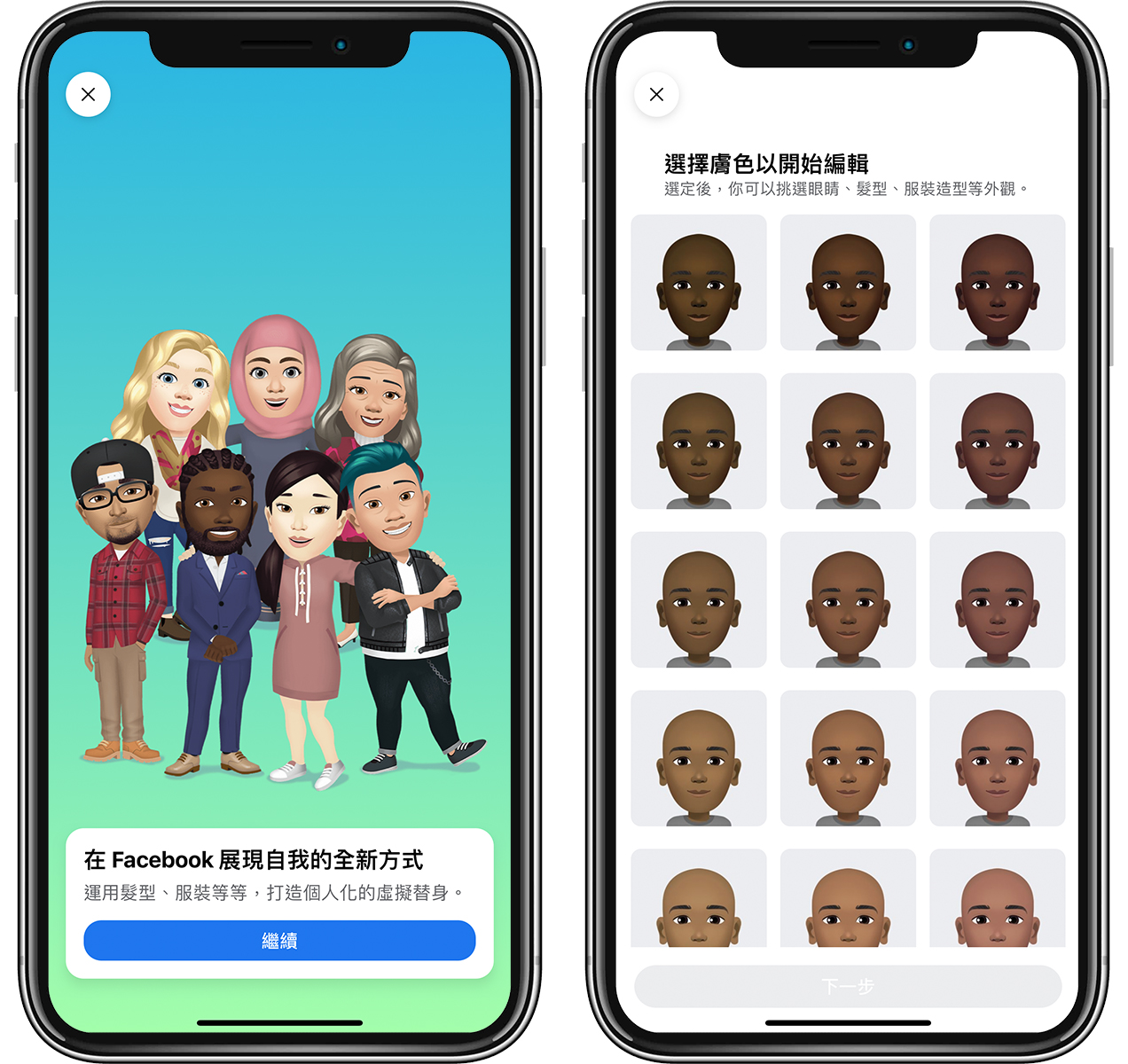
自訂的地方很多,這邊就不一一介紹啦:
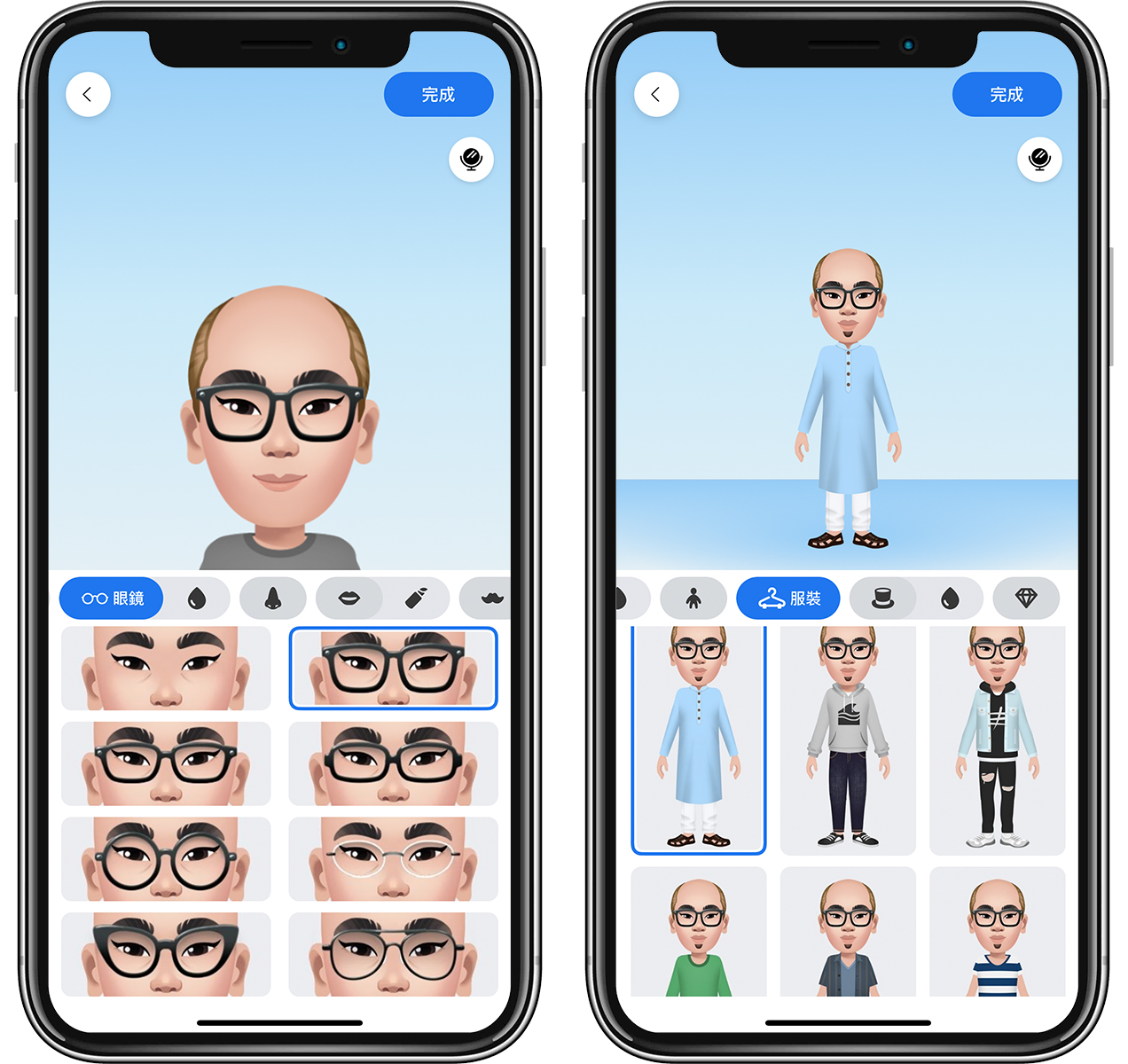
如果突然忘了自己長怎樣,也可以點右上角的鏡子圖示,開啟前鏡頭,對照一下自己的臉來自訂:
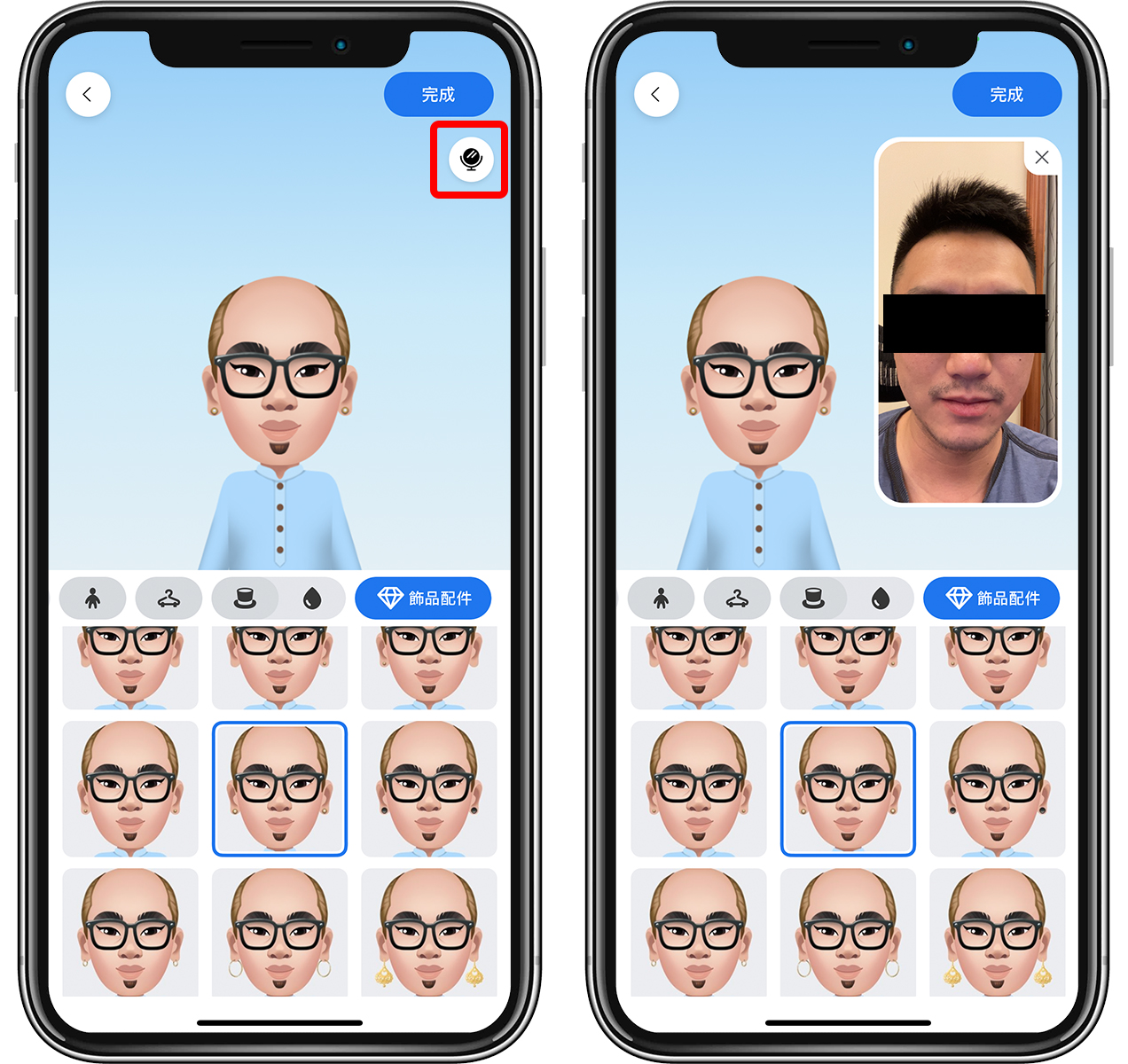
Facebook 的虛擬替身可以用在哪裡?
目前臉書 Facebook 開放虛擬替身用在臨時大頭貼、動態,留言底下的貼圖還有私訊,基本上貼圖能用的地方也都可以使用虛擬替身的貼圖。
很多人都已經在玩了,相信大家臉書也都被洗版了,趕快去弄一個試試看吧!
